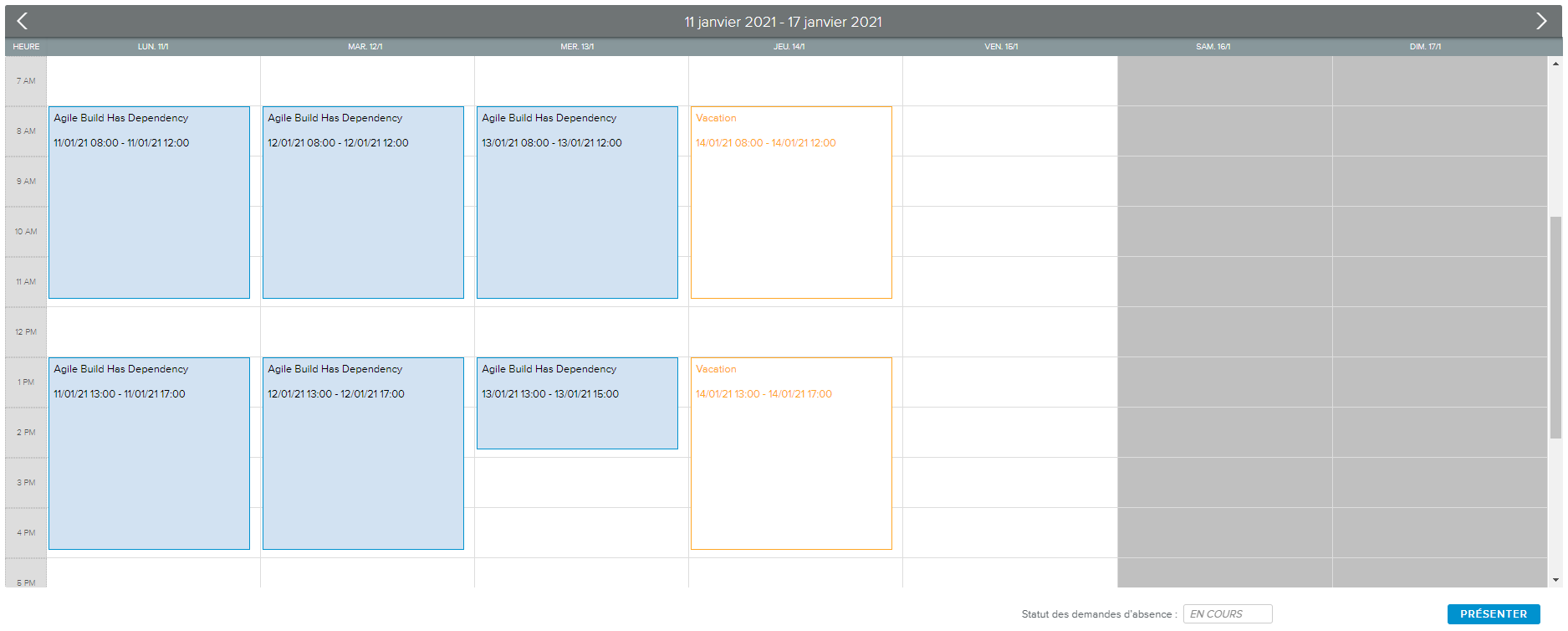L’espace de travail Calendrier permet aux membres des équipes projet de visualiser leurs activités dans un calendrier et de soumettre à leur responsable des demandes de jours ou d’heures non travaillés (vacances, RTT, etc.).
L’espace de travail Calendrier contient une barre d’outils située en haut de la vue qui propose les outils suivants :
Afficher les affectations | Lorsque cet interrupteur est activé, les affectations de l’utilisateur connecté sont affichées dans le calendrier. |
Détails | Ouvre la Fenêtre contextuelle Détails du calendrier en lecture seule. |
L’espace de travail Calendrier contient les outils de navigation temporelle suivants pour permettre à l’utilisateur d’afficher la période et les intervalles appropriés.
L’option Intervalles située dans la partie droite permet de sélectionner l’intervalle souhaité (année, mois, semaine ou jour).
Les flèches disponibles dans l’en-tête du calendrier permettent à l’utilisateur de naviguer entre les périodes.
Le bouton Aujourd’hui disponible dans la partie gauche permet à l’utilisateur de revenir à la période contenant la date du jour.
La vue principale affiche le calendrier de l’utilisateur connecté.
Les événements sont affichés comme suit dans le calendrier :
Bleu – affectations de projets publiés (les noms du projet et de l’activité sont mentionnés)
Orange – les demandes d’absence en cours (le titre indique le type d’absence)
Vert – les demandes d’absence approuvées (le titre indique le type d’absence)
La section inférieure de la vue contient les boutons suivants :
Statut des demandes d’absence | Indique le statut actuel du calendrier. |
Présenter | Permet à l’utilisateur d’envoyer sa demande d’absence au responsable de ressources pour que ce dernier la valide. La présentation d’un calendrier signifie que l’utilisateur ne pourra plus apporter de modifications au calendrier. Cependant, l’utilisateur pourra à nouveau mettre à jour son calendrier lorsque son responsable de ressources approuvera ou rejettera une demande. Note Si l’administrateur a activé l’option correspondante, le bouton Présenter peut proposer une seconde option, « Présenter & approuver », permettant à l’utilisateur d’approuver directement ses propres demandes d’absence lors de la présentation du calendrier. |
Approuver | Permet à l’utilisateur d’approuver ses propres demandes d’absence. |
À réviser | Permet à l’utilisateur de rejeter ses propres demandes d’absence. |
Les commandes Approuver et À réviser sont uniquement disponibles si l’administrateur a activé les paramètres « Autoriser Membre d’équipe à approuver demande d’absence » et « Autoriser Membre d’équipe à réviser demande d’absence » dans l’espace de travail Paramètres système, dossier Paramètres Ressources, onglet Options générales.